- Голоса и скины для Навител
- Особенности интерфейса навигатора Навител
- Как изменить озвучку в Navitel
- Способ 1: Установка стандартных вариантов
- Способ 2: Загрузка альтернативных голосов
- Как изменить тему оформления навигатора
- Способ 1: С помощью базовых настроек
- Способ 2: Поиск альтернатив на сторонних ресурсах
- Где найти дополнительные голоса и скины
- Возможные трудности
- Как я открыл новые возможности Навител?
- Скины для Навитела: как выбрать и установить
- Внешний вид
- Скины
- Мультипакет NewNavitel
- Как установить скин
Голоса и скины для Навител
Голосовые пакеты и скины для Навитела призваны адаптировать навигатор под каждого пользователя. При желании можно изменить текущее оформление, озвучку маршрута через базовые параметры. Альтернатива – загрузить новые варианты со сторонних источников.
Особенности интерфейса навигатора Навител
Альтернативные голосовые пакета и скины для Навитела помогают разнообразить интерфейс навигатора, сделать его привлекательным для каждого пользователя. Благодаря встроенной озвучке достижение конечной точки стает интереснее и понятнее:
- заранее уведомляет о будущем изменении маршрута – повороты, выезд на кольцах и прочее;
- предупреждает о скоростном режиме;
- периодически шутит на протяжении пути.
Некоторые скины, создаваемые пользователями, также позволяют изменять голоса. Однако основное их назначение – обновить облик карты. В частности, установить другую цветовую схему, добавить детализацию и прорисовку элементов, зданий, внешний вид иконок и отметок.
Как изменить озвучку в Navitel
В базовых настройках Navitel встроены десятки голосов, помогающих озвучивать текущий маршрут попутчика. Однако подобные варианты достаточно стандартизированы и в скором времени могут надоесть пользователю. В таком случае можно найти альтернативные озвучки и загрузить их на устройство.
Способ 1: Установка стандартных вариантов
Чтобы найти и изменить в Навител голосовые пакеты с помощью базовых настроек:
- Откройте навигатор на используемом устройстве.
- Перейдите в окно меню через иконку в нижнем левом углу.
- Выберите раздел «Настройки» и пролистайте страницу до «Региональные настройки».
- Кликните по параметру «Голос».
- Найдите в перечне подходящий вариант и подтвердите согласие кнопкой «Да».
- Нажмите на галочку в правом верхнем углу и вернитесь к карте.
Обратите внимание, что в списке представлены голоса на разных языках – узнать перевод можно в квадратных скобках слева от названия пакета.
На русском языке представлены только четыре варианта – Илья, Ира, Аленка и Тамара. Обозначаются как [RU] в разделе «Голос».
Способ 2: Загрузка альтернативных голосов
Чтобы скачать и установить альтернативные голоса для Навитела:
- Найдите в сети понравившуюся озвучку формата .spx и загрузите на устройство.
- Перейдите к архиву и кликните «Извлечь» – дождитесь завершения загрузки.
- Удерживайте палец на файле, затем нажмите «Опции» – «Переместить».
- Откройте поочередно папки «Память устройства» – NavitelContent – Voices.
- Нажмите «Переместить сюда» для подтверждения действия.
Далее перейдите в настройки Navitel и аналогичным образом примените установленный голос.
Способ применим только для устройств с операционной системой Android и Windows.
Как изменить тему оформления навигатора
На смартфонах и автомобильных навигаторах изменить тему оформления можно также со сторонних ресурсов. Стандартных вариантов в Навителе мало, поэтому пользователи также предлагают свои варианты для установки.
Способ 1: С помощью базовых настроек
Для применения в Navitel Navigator другого стандартного скина:
- Войдите в главное меню приложения.
- Откройте раздел «Настройки».
- Выберите пункт «Интерфейс».
- Найдите блок «Скин» и установите ползунок на нужном варианте простым кликом.
На выбор доступно только две темы оформления – дневной и ночной. Если установить параметр на «Автоматически», скин будет изменяться по умолчанию при смене времени суток. Данная опция призвана сделать карту более читаемой и понятной, как для поездки днем, так и ночью.
В разделе «Интерфейс» также можно скрыть лишние иконки на экране. Настроить параметры отображения можно во вкладке «Кнопки на карте» и с помощью ползунков ниже блока «Скин».
Способ 2: Поиск альтернатив на сторонних ресурсах
Чтобы применить альтернативный скин к карте Navitel:
- Загрузите подходящую тему на устройство – файл должен иметь формат .ns2.
- Разархивируйте папку и переместите в папку по следующему пути: Navitel Content/Skins.
- Повторно запустите навигатор и примените новое оформление.
При выборе альтернативного скина обратите внимание на основные параметры – разрешение экрана и операционная система устройства. Если исходные значения не совпадают, тема может вовсе не отобразиться.
Где найти дополнительные голоса и скины
Загрузить бесплатно альтернативные темы оформлений и голосовые пакеты для карт Navitel можно только на сторонних ресурсах. На официальном сайте навигатора представлены лишь стандартные озвучки в разделе «Скачать» – найти их можно по следующей ссылке.
Чтобы найти дополнительные варианты, введите в поисковой системе запрос «скачать скины/голосовые пакеты для Навител». На странице отобразятся десятки платформ с готовыми архивами – прежде чем сохранить документ, важно убедиться в надежности веб-сайта.
Пример подобного сервиса – freenav.ru. На сайте представлены скины и голоса, разделенные по категориям – по ОС устройства, версии навигатора.
Возможные трудности
Если после установки голосового пакета на устройство в настройках Навитела не отображается новый вариант, необходимо:
- скопировать из папки стандартной озвучки файл vmconfig.cfg;
- переместить его в папку альтернативного голосового пакета;
- открыть файл с помощью текстового редактора;
- изменить в строке name=«Ira» содержание кавычек на наименование скачанного голоса;
- сохранить изменения и повторно перейти к параметрам озвучки навигатора.
Частой проблемой также является возникновение ошибки, что скин Navitel формата ns2 не может быть открыт. В таком случае рекомендуется удалить и повторно установить файл или полностью переустановить навигатор.
Для этого откройте настройки устройства и перейдите в раздел «Приложения», в перечне найдите Navitel и в параметрах выполните команду «Удалить данные». После чего повторно скачайте Навител через официальный магазин.
Если описанные меры не помогли решить проблему, убедитесь в совместимости текущей версии Навитела и установленного файла.
Голосовые пакеты и скины Navitel помогают сделать навигатор приятным для пользования. Пользователь по желанию может выбрать более привлекательный голос для прослушивания в пути и детализированную тему с дополнительными иконками.
Источник
Как я открыл новые возможности Навител?
Моя находка пригодится тем кто пользуется навигатором навител. Я им пользуюсь в течении трёх лет, официально. До этого пробовал пиратские версии. Это мой Основной навигатор в дальних автопутешествиях — БЫЛ .
В 2018 в нём что то поменялось, при чём не в лучшую сторону. Несколько раз завозил на ремонты дорог или откровенный тупик. Раньше столько ошибок не замечал. А в последнее время пропали предупреждения о камерах. Это был последний гвоздь в крышку гроба моей любви к сему девайсу. В моём гареме навигаторов навител уступил место и «любимой женой» стал яндекс. Эта история здесь. Тем более что в 18 году яндекс научил навигатор читать спутники. То есть теперь он как и навител способен работать без интернета, при условии скачанных раннее карт.
Но Навител! Жалко его и решил поискать в интернете инфу, что да как. Можно ли выйти из положения. Не скажу, что потратил много времени, но результат есть. Найдено усовершенствованное дополнение к навителу. New Navitel — так называемый скин для навитела, ваш навигатор получает другую оболочку. Меняется интерфейс, голосовые подсказки становятся более полные и что больше всего порадовало есть предупреждения о камерах. Не просто о камерах, а о разного типа полицейских засад — обгон запрещён, контроль полосы, камера на светофор, возможная полицейская засада. Это в местах где любят стоять гайцы. Много разных плюшек про которые узнаете на сайте NEW NAVITEL. Вместо курсора можно прорисовать свою машинку:))) Здания выглядят как полноценные трёхмерные изображения. Вот смотрите как меняется навигатор в коротком видео
Мне такой апгрейд понравился. Не много скрасил себе горькую пилюлю разочарования от навител. Но всё равно он теперь у меня на вторых ролях.
А что Вы думаете о навител. Чем пользуетесь, если не секрет. Делитесь опытом, не будьте бяками:)))
Понравилась статья — жмите пальчик вверх, не понравилась — всё равно жмите:)))
Подписывайтесь на канал, чтобы и дальше ставить пальчики вверх — ПОДПИШИСЬ .
Источник
Скины для Навитела: как выбрать и установить
Существует несколько типов мобильной навигации: бесплатные и платные программы. К первым относятся небезызвестные представители рынка вроде Яндекс.Карт, Google, или навигатора HERE Maps. Они разрабатываются специально для мобильных платформ. Другие же, платные утилиты вроде Навител и других – нужно предварительно купить (распространяется в виде программ для телефона или в форме готового устройство, в стоимость которого уже включена цена ПО).
К платным версиям относится множество именитых иностранных и отечественных компаний, например, Навител, Garmin, ПРОГОРОД и другие. Трудно составить общее описание функционала этих программ. Среди достоинств платных версий ПО можно выделить стабильную работу без подключения к интернету, качественную прорисовку карт, быстрое обновление (особенно если сравнивать с аналогами вроде HERE Maps и др.), обилие дополнительных сервисов (но все равно меньше, чем у гигантов Google и Яндекс).
Они могут похвастаться быстрой и оперативной информационной поддержкой клиента в случае возникновения проблем. Иногда программы могут поддерживать функцию получения сведений о пробках без доступа к сети – посредством отдельного радиоканала (например, так работает Garmin). Одной из самых функциональных и известных платных утилит является Navitel.
Внешний вид
Стандартный интерфейс Навител выглядит неплохо, даже, можно сказать, симпатично, но не идеально. Например, детали объектов на карте выглядят слишком мелкими: дороги, здания, проезды. Все обрисовано тонкими линиями, распространенными по всей карте. Когда у пользователя хорошее зрение и у него есть время остановиться и изучить карту, то проблем не будет. Но когда смартфон закреплен в фиксаторе, то прочтение маршрута заметно усложняется.
Навител поддерживает режим работы в трехмерном виде. Так здания обрисовываются с учетом их реальных размером, в новых версиях доступно только 3D отображение, а 2D был упразднен совсем. По сути, когда пользователь переключается в 2D, он получает тот же 3D, но со значительным отклонением по горизонту.
В итоге картинка в Навител получается слишком захламленной обилием тонких линий. Даже когда карта масштабируется, из-за чего многие детали пропадают с экрана, контуры дороги и других объектов остаются мало различимыми, приходится напрягаться, чтобы их увидеть. Немного помогает толстая маршрутная линия, но и ее сложно отличить при сильном увеличении.
Скины
Скин – с английского переводится как «шкура». Это цветовой оформление программы, изменение иконок и общего интерфейса. Большинство современных утилит, в том числе и навигатор Навител поддерживает работу с альтернативными скинами.
Поддержка дополнительных скинов оформления позволяет пользователю подстроить интерфейс Навител под свой вкус. Он может подобрать тип иконок, желаемое цветовой оформление и ярко выраженные схемы.
Мультипакет NewNavitel
Существует большое количество скинов для Навител от разных разработчиков и пользователей. Один из наиболее крупных пакетов изменений – New Navitel. Он включает не только внешние изменения (скины) , но и дополнительные голосовые решения.
Скин New Navitel включает в себя большое количество сторонних визуальных и голосовых предупреждений. Для каждой камеры создана собственная графическая иконка, которая показывается во время маршрута как на карте, так и на приборной панели. Это позволяет водителю быстрее узнавать о надвигающейся опасности.
Интерфейс Навител получил более яркие цветовые решения и текстуры, увеличенные значки и навигационные предметы, чтобы обеспечить лучшее восприятие шрифта и информации, отображаемой на экране. Теперь в утилите доступны полноценные текстуры зданий, чтобы объекты выгладили по-разному, и их можно было отличить.
Как установить скин
Установить альтернативные скины для Навител достаточно просто. Процесс:
- Перейти на страницу официального сайта Navitel, затем в раздел «Скачать»;
- Найдите раздел «Оформление».
- Скачайте архив с нужными цветовыми исполнениями (можно найти и на сторонних ресурсах, главное удостовериться в надежности источника).
- Разархивируйте файл и все содержимое перенесите в папку «…NavitelContentSkins» на карте вашего аппарата.
- Откройте программу Навигатора на вашем устройстве, зайдите в «Меню – Настройки – Интерфейс – «Скин» и подберите нужный скин.
Источник
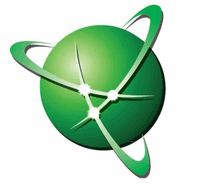
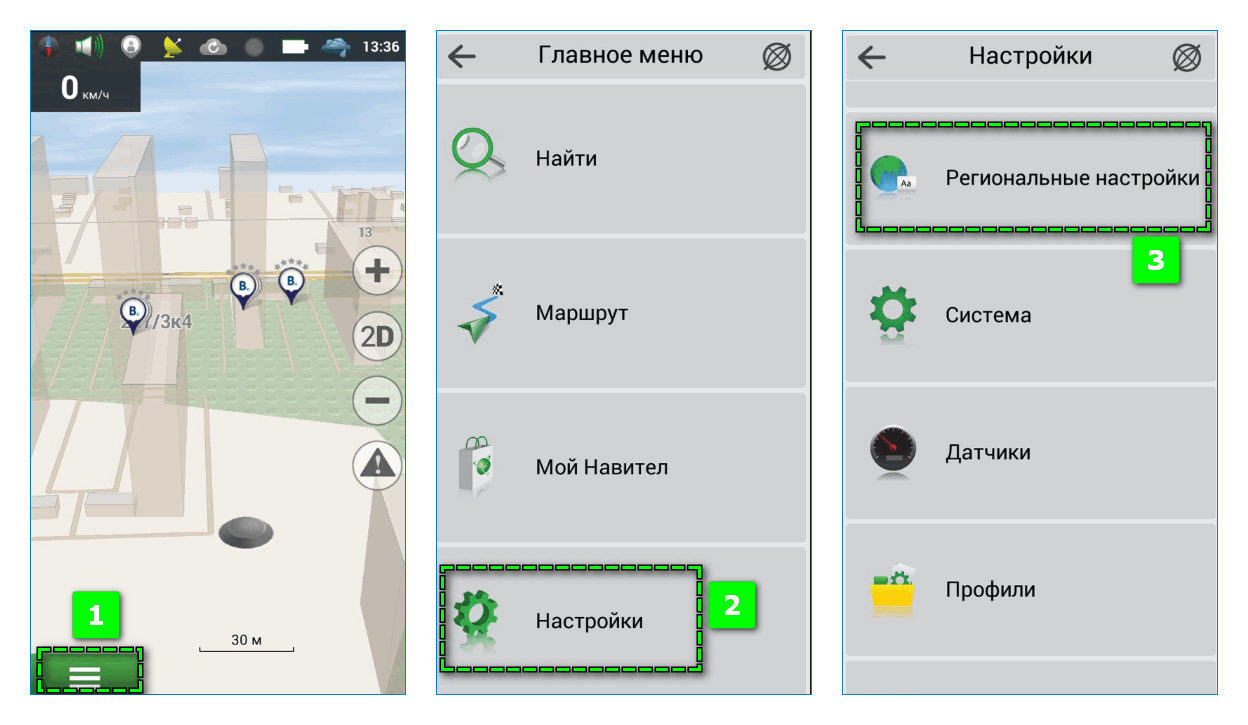
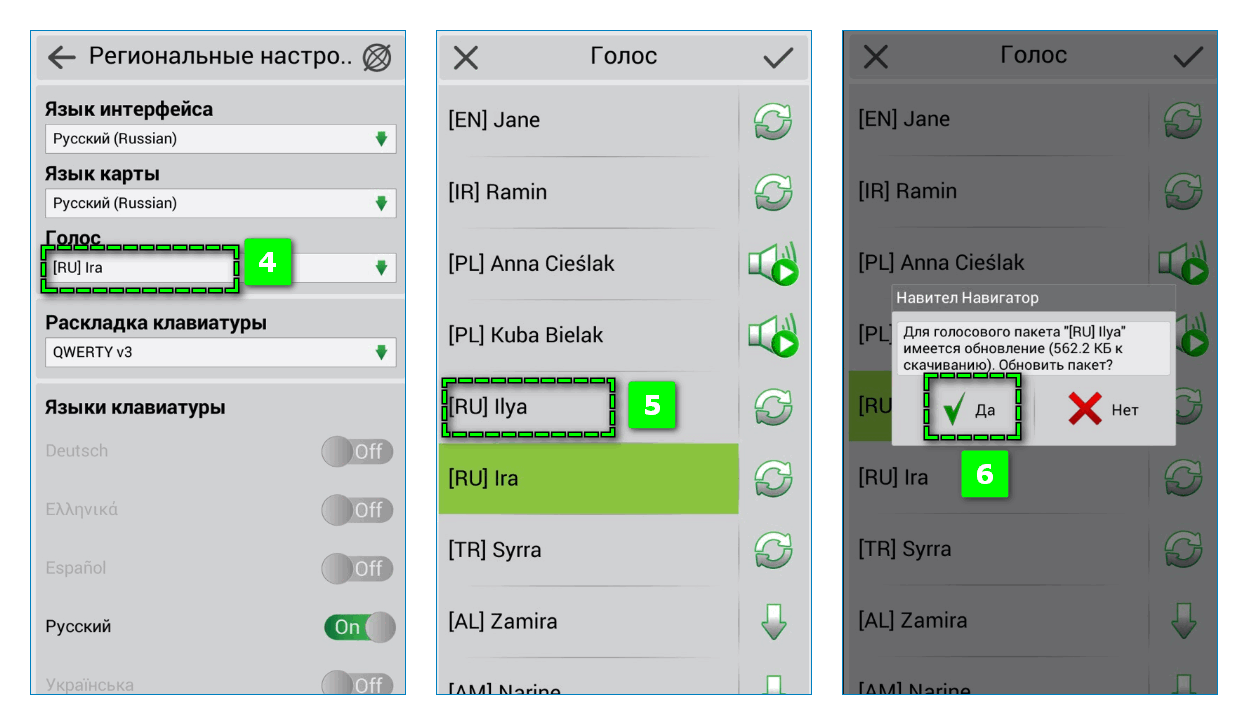
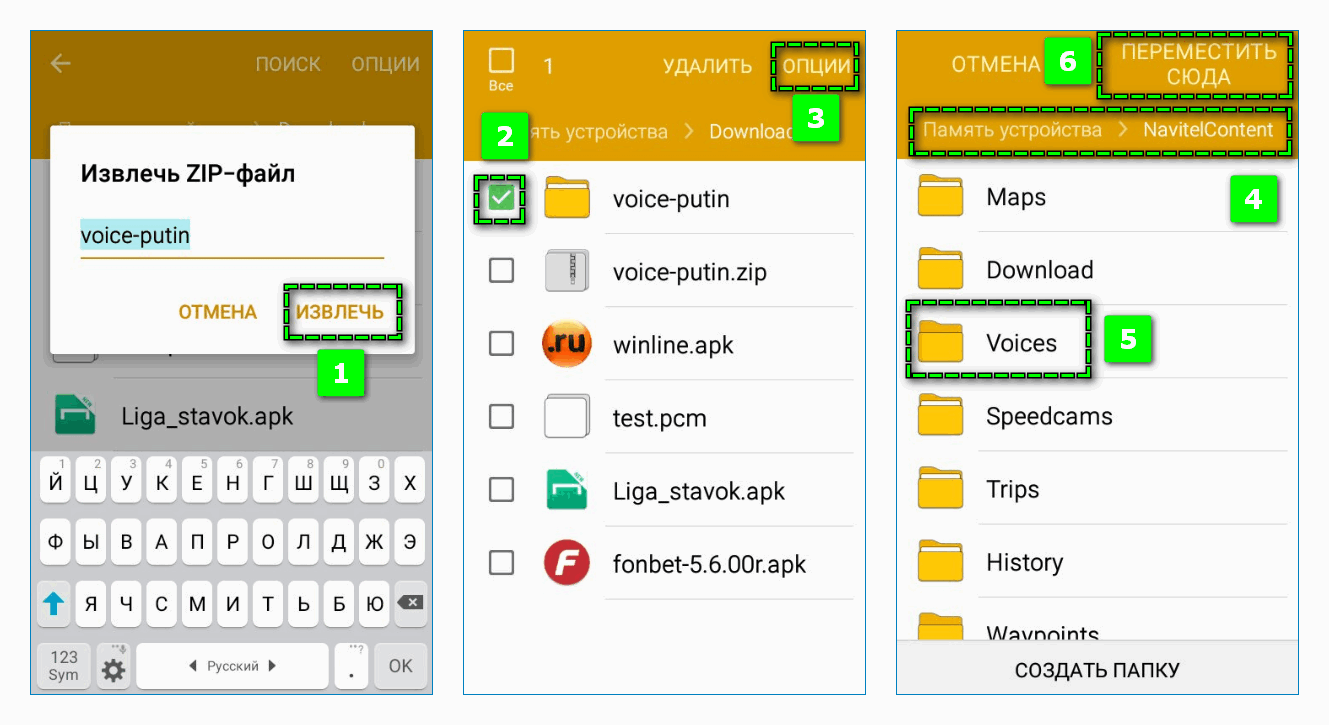
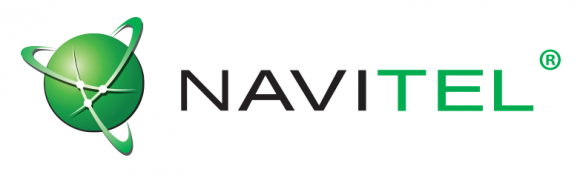
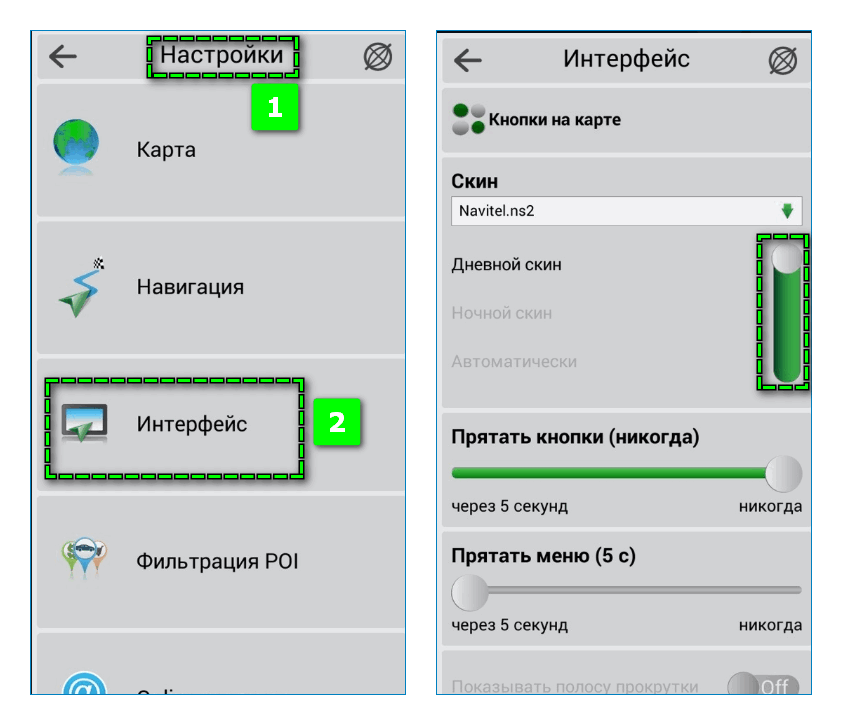
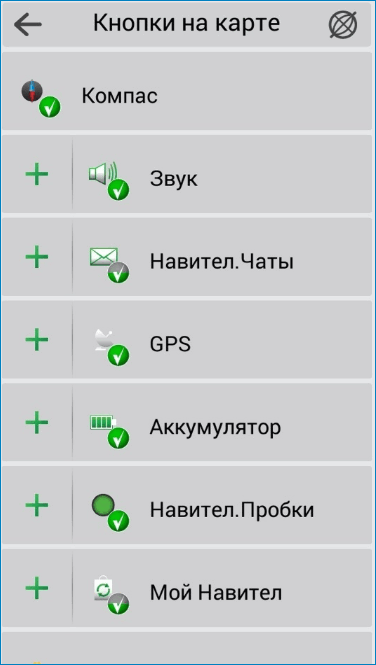
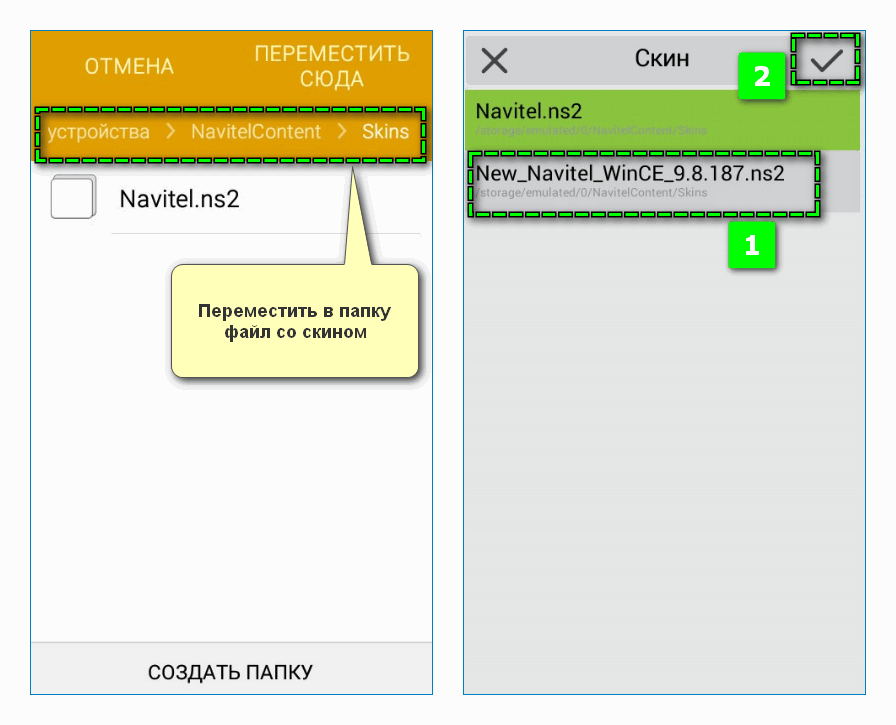



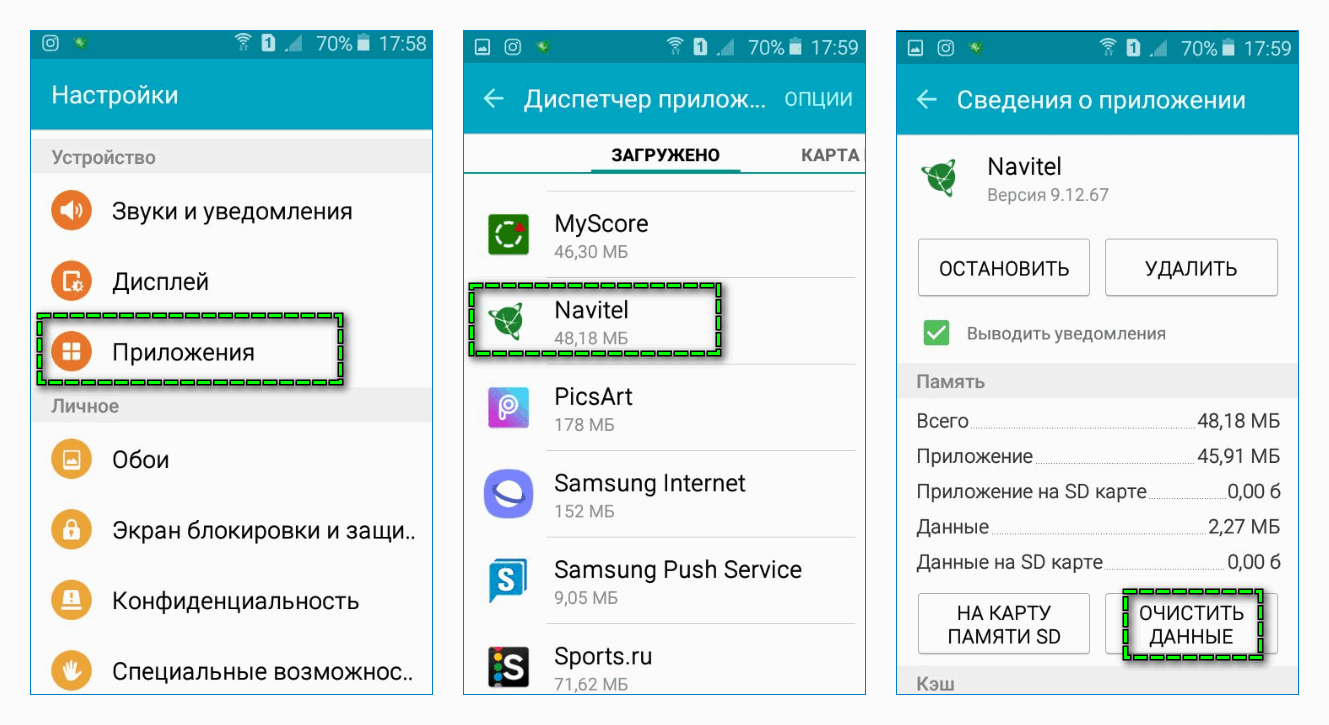

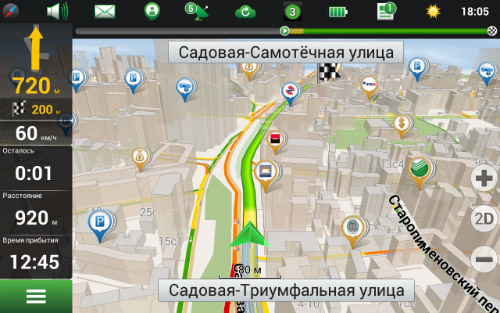
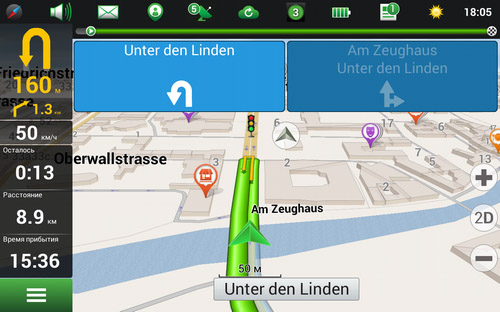
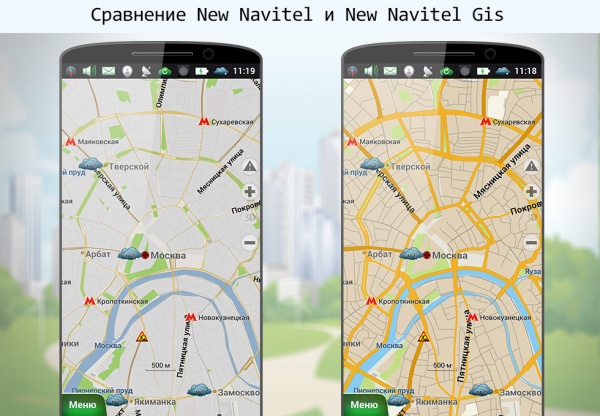
.jpg)



